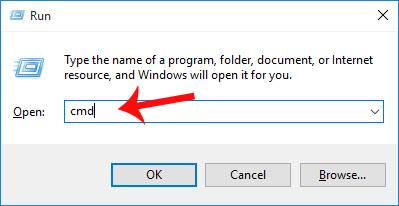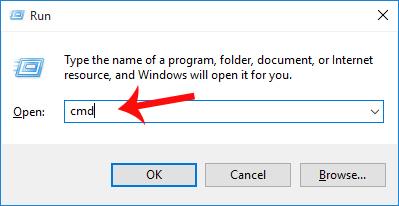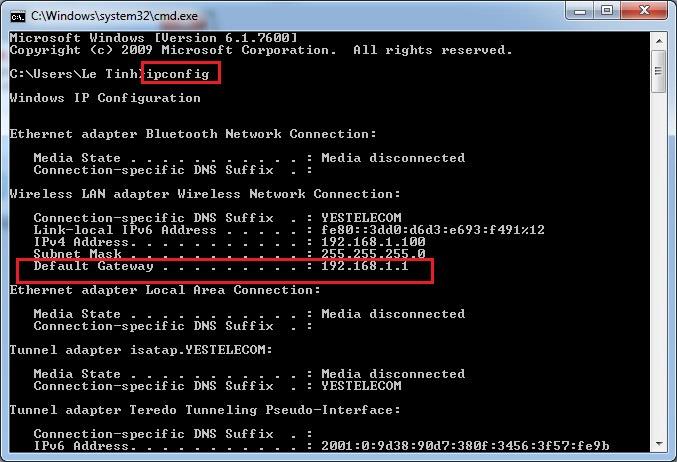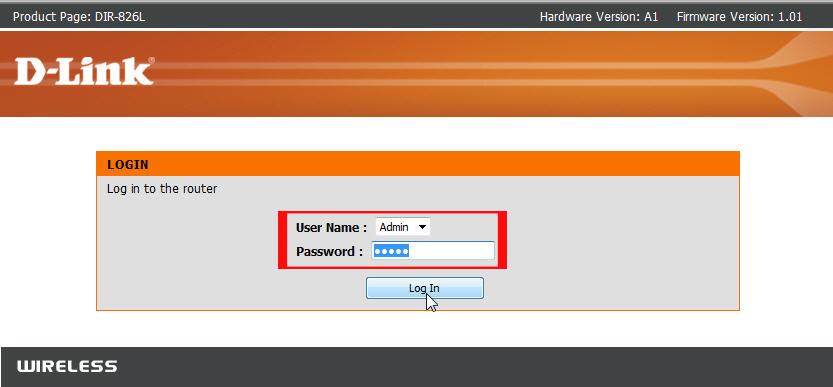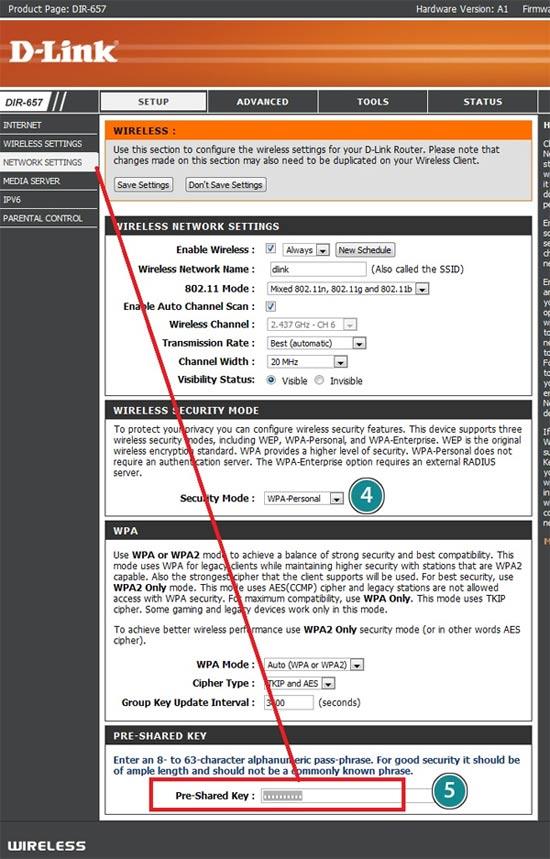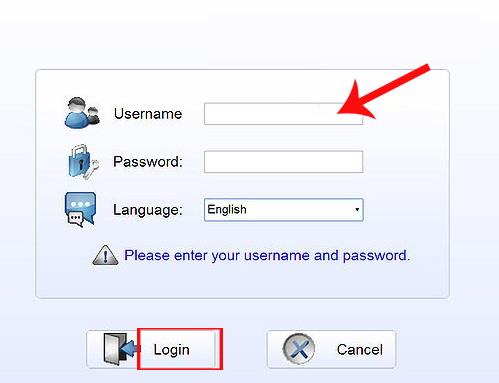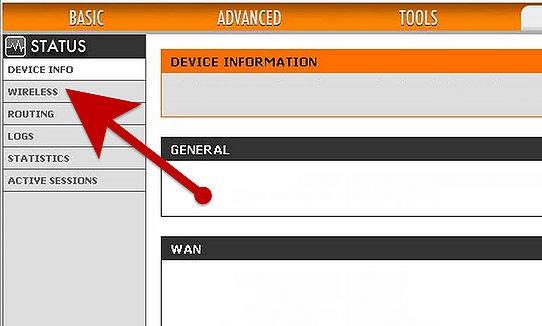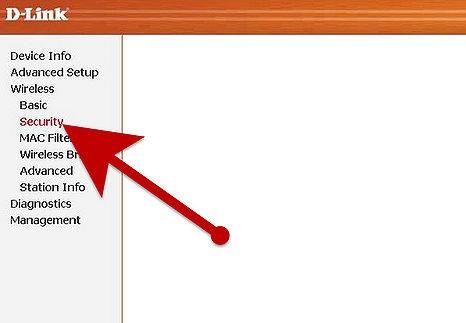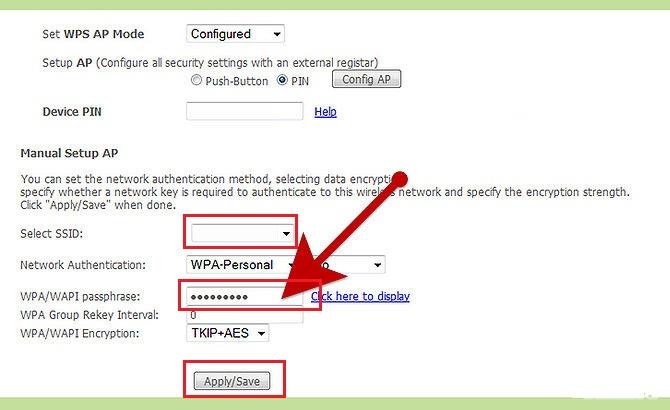DLink WiFi-modem er i øjeblikket et af de populære modemer fra alle tre udbydere VNPT, Viettel og FPT, med modem DLink 600 og modem DLink Dir 605L. Og i lighed med når vi bruger modemer fra TP-LINK, Tenda eller Gpon FPT modem, er det nødvendigt at ændre adgangskoden til DLink WiFi regelmæssigt for at øge sikkerheden på WiFi-netværket. I artiklen nedenfor vil vi guide dig, hvordan du ændrer DLink WiFi-adgangskode for 3 udbydere VNPT, Viettel og FPT.
Trin 1:
Først og fremmest skal du åbne en webbrowser på din computer og derefter få adgang til IP-adressen http://192.168.1.1 eller http://192.168.0.1.
Når vi åbner, vil brugernavn og adgangskode login-grænsefladen vises. Men hvis login-grænsefladen ikke vises, når du logger på, kan du følge nedenstående trin.
Åbn dialogboksen Kør og indtast derefter cmd-kommandoen og klik på OK.
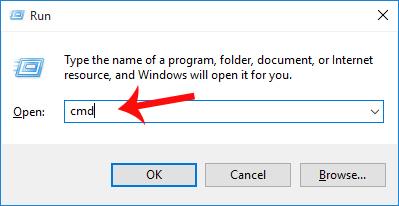
Dernæst, når vi har åbnet kommandolinjeprompten , indtaster vi ipconfig-kommandoen og trykker på Enter. Derefter i linjen Standardgateway vil vi se IP-intervallet for modemstyring. Du skal bare have adgang til det link i din browser.
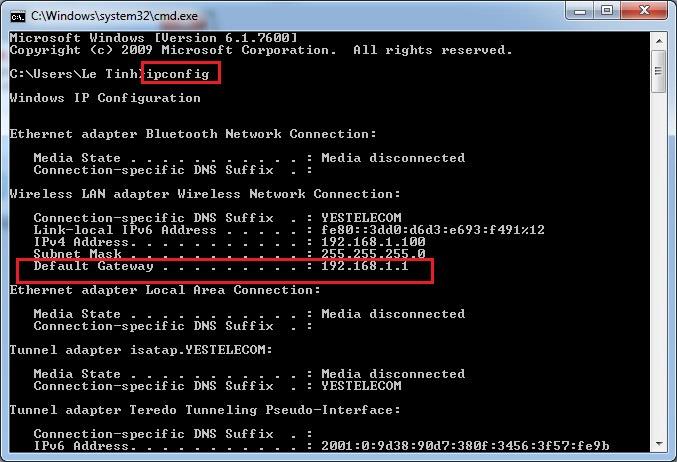
Trin 2:
Efter login-informationsgrænsefladen vises, udfylder vi brugernavn som admin og adgangskode som admin og klikker derefter på Log ind nedenfor.
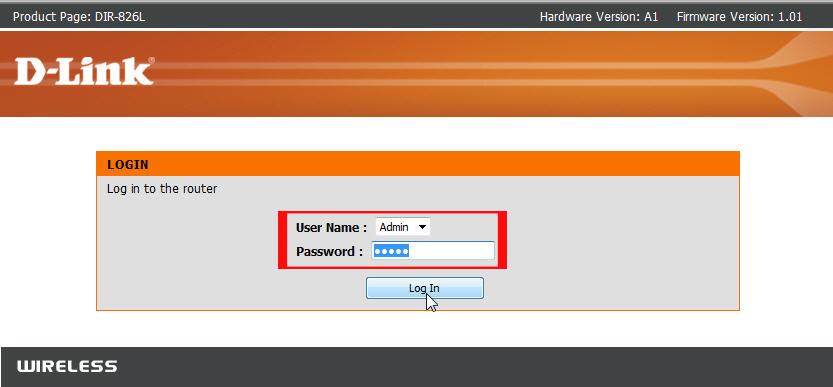
Trin 3:
Derefter får brugerne adgang til stien Opsætning > Netværksindstillinger . Rul ned under afsnittet Pre-Shared Key , og du vil indtaste den nye adgangskode til WiFi, og du er færdig.
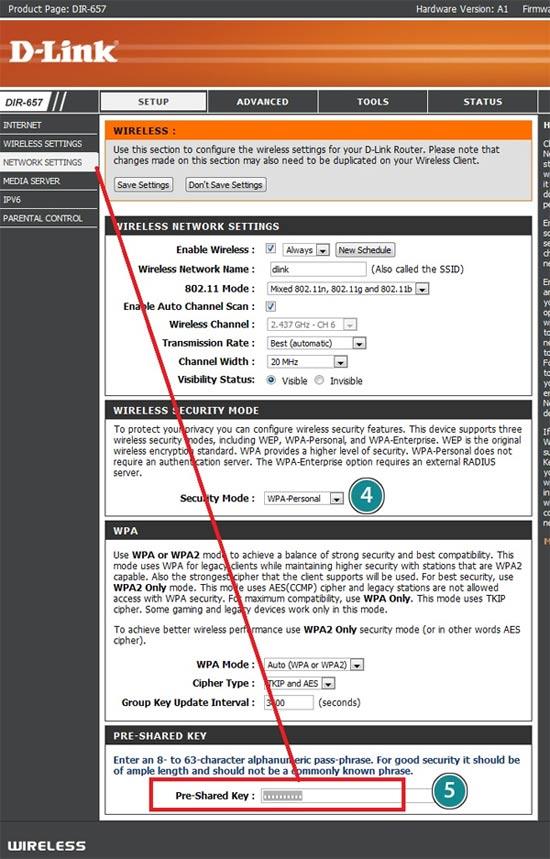
Bemærk, at hvis du ikke har den samme grænseflade som ovenfor, kan du følge disse trin. Først skal du også logge på dine adgangsoplysninger.
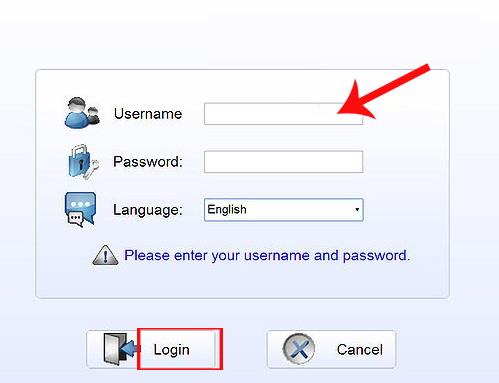
I den næste grænseflade vælger vi Wireless .
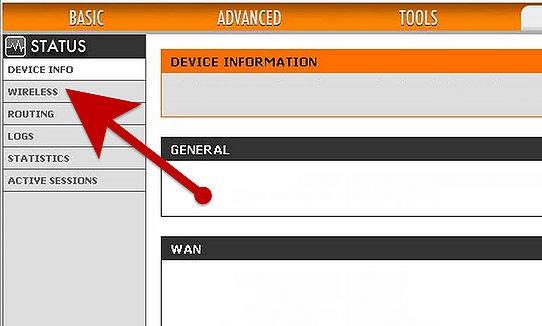
Vælg derefter Sikkerhed i afsnittet Trådløs .
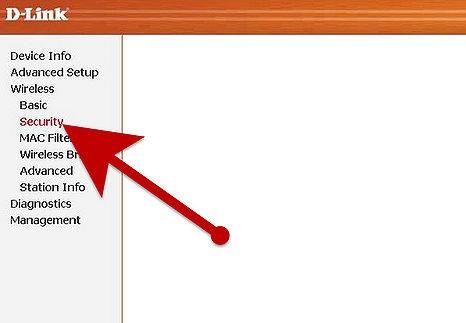
Vi vælger SSID og fortsætter med at ændre adgangskoden til WiFi Dlink i WPA/WPI-passfaseafsnittet . Til sidst klikker vi på Anvend/Gem for at gemme den nye adgangskode til WiFi.
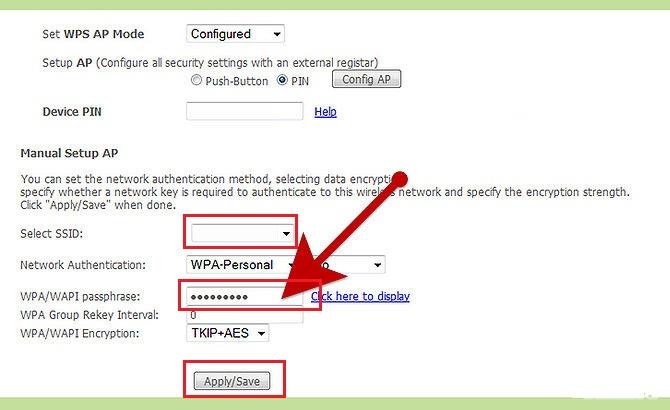
Ændring af adgangskoden til WiFi DLink er lidt anderledes, end når vi ændrer adgangskoden til WiFi Gpon FPT eller Tenda. Grænsefladen til at ændre information for WiFi DLink kan være anderledes, så læsere bør vælge en af de to ovenstående metoder for at ændre adgangskoden til WiFi DLink på VNPT, Viettel eller FPT netværk.
Se følgende artikler for mere information:
Ønsker dig succes!